Cómo dibujar en 3D con SketchUp: de pago, gratis, online

SketchUp es una herramienta de diseño en 3D de uso fácil y resultado profesional. Se usa para modelado en distintas disciplinas, de la arquitectura al diseño industrial pasando por los videojuegos. Si quieres sacarle todo el partido, en este artículo te enseñamos cómo.
¿Cómo usar SketchUp?
Nota: SketchUp es un programa de pago, aunque más abajo en este mismo artículo encontrarás una manera de usarlo de forma gratuita
Basado en caras como otras herramientas de diseño, SketchUp te permite modelar imágenes en 3D de objetos, edificios, vehículos, y todo lo que puedas imaginar.
Una vez que hayas descargado el ejecutable, dale doble clic para iniciar el proceso de instalación del programa. Todo este proceso tomará de 2 a 3 minutos. Una vez terminada la instalación, abre SketchUp. El Centro de aprendizaje se abre automáticamente; si no estás acostumbrado a los programas 3D, te sugerimos echar un vistazo a las sugerencias dadas.
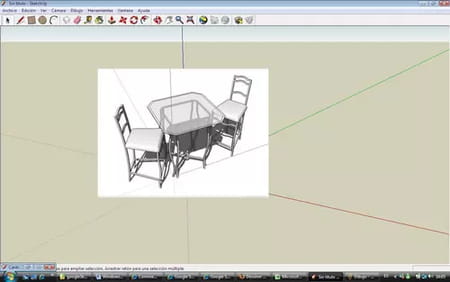
SketchUp permite realizar fácilmente formas muy complejas en unos cuantos clics, gracias a una interfaz ergonómica. Por ejemplo, para dibujar una casa:
- En la barra de herramientas, haz clic en el botón Rectángulo (si no sabes cuál es sólo posiciona el cursor sobre los iconos para poder identificarlos). Luego traza la forma del piso de tu casa.
- Para mayor precisión y rapidez, puedes ingresar las dimensiones en el campo situado en la esquina inferior derecha, justo después de haber trazado el rectángulo (por ejemplo, 10m; 5m, es decir una superficie de 50 m2).
- Luego, haz clic en Enter para confirmar los valores.
- La forma que acabas de dibujar por ahora no es más que un rectángulo. Para que se convierta en una casa, primero hay que aplicarle un volumen. Para ello, haz clic en el icono Empujar/Tirar de la barra de herramientas (o menú Herramientas > Empujar/Tirar).
- Luego haz clic en el rectángulo para seleccionarlo, puedes estirarlo hacia arriba o abajo. Si deseas también puedes ingresar un valor preciso en el campo de texto.
- Una vez que hayas terminado y dado que se trata de una modelización en 3D, sería interesante navegar dentro de tu creación. SketchUp ofrece tres herramientas que te permiten visualizar tu modelo:
- Zoom: te permite acercarte o alejarte del modelo.
- Orbitar: sirve para moverse alrededor del modelo.
- Panorámica: desplaza la vista lateralmente.
• No dudes en desplazarte alrededor del objeto y en visualizar especialmente las vistas desde abajo y arriba.
¿Cómo seguir diseñando con este software?
Con SketchUp, el nivel de realismo depende solamente de ti. Para conservar los detalles, dale formas geométricas al objeto. Cada rectángulo es independiente y puede ser alargado como queramos. La herramienta Arco es muy útil: nos permite trazar formas redondeadas que le dan más realismo al objeto. También podrás integrar formas cilíndricas con la herramienta Círculo.
También puedes trazar simples líneas con la herramienta Línea, dispondrás de puntos de referencia de manera automática (punto final, punto medio, etc.). Esto te permitirá hacer coincidir tus trazos con las aristas de los rectángulos. Ten en cuenta que las formas geométricas deben ser cerradas para que puedas estirarlas o reducirlas.
- Truco: si necesitas inspiración, tienes un banco de imágenes en 3D públicas. Puedes encontrar figuras muy bien elaboradas haciendo clic en Archivo > Galería 3D > Obtener modelos.
Por ahora, tu modelo no es más que un cascaron vacío. Para que puedas apreciar la modelización en 3D debes aplicarle textura. Selecciona una superficie del modelo y haz clic en el bote de pintura (Pintar) en la barra de herramientas. Se abrirá una ventana: en ella dispondrás de todos los colores y texturas predefinidas de SketchUp. Despliega el menú para seleccionar la textura que deseas aplicar y haz clic en la superficie del modelo. De este modo podrás aplicar tejas, ladrillos e incluso hacer transparente tu modelo.
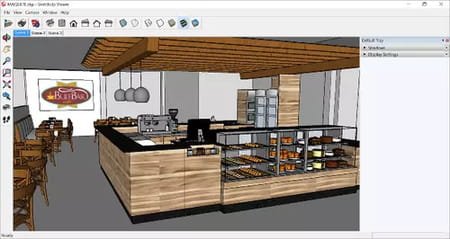
A pesar de la buena calidad de las texturas de que dispones en SketchUp, puedes obtener un mejor resultado si utilizas una foto verdadera como textura. Para ello, haz clic en el menú Archivo > Importar y selecciona la foto en tu disco duro de la imagen que quieras utilizar como textura y activa el botón Utilizar como textura.
Ahora pega la imagen en una superficie del modelo, si es necesario puedes agrandarla para que cubra toda la superficie. Si el ángulo de la imagen no coincide exactamente con las aristas, haz clic derecho sobre la imagen y luego haz clic en Textura y selecciona Situar. Arrastra los 4 alfileres y hazlos coincidir con los bordes y las aristas de la superficie.
Si realmente deseas aprovechar todas las características de SketchUp, puedes consultar el menú de ayuda de este programa. Además, existen foros dedicados a SketchUp. Para empezar, haz clic en el menú Ayuda > Comunidad de usuarios de SketchUp y accederás a los foros de SketchUp. Y en su canal de YouTube también encontrarás numerosos consejos y ayuda.
¿Cómo usar SketchUp de forma gratuita?
Aunque tiene varias versiones de pago con las que puedes descargarte el programa, también existe una versión online de SketchUp que podrás usar de forma gratuita y sin descargarte nada. Con esta opción, tendrás 10 GB de almacenamiento en Trimble Connect, la nube de Trimble, donde podrás compartir tus proyectos con tu equipo. La visualización en móvil también es posible si te descargas la app SketchUp Viewer.
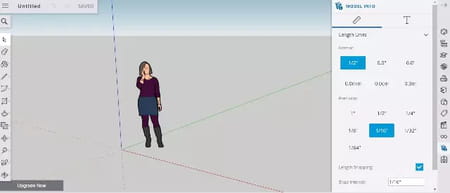
Su funcionamiento es prácticamente igual al de las versiones de escritorio. Una vez finalizado tu modelo, podrás exportarlo en formatos SKP, PNG y STL.

